使用Eclipse编译运行MapReduce程序
来源:互联网 发布:ubuntu开机网卡自启动 编辑:程序博客网 时间:2024/05/16 15:10
使用Eclipse编译运行MapReduce程序_Hadoop2.6.0_Ubuntu/CentOS

本教程介绍的是如何在 Ubuntu/CentOS 中使用 Eclipse 来开发 MapReduce 程序,在 Hadoop 2.6.0 下验证通过。虽然我们可以使用命令行编译打包运行自己的MapReduce程序,但毕竟编写代码不方便。使用 Eclipse,我们可以直接对 HDFS 中的文件进行操作,可以直接运行代码,省去许多繁琐的命令。
环境
本教程在 Hadoop 2.6.0 下验证通过,适用于 Ubuntu/CentOS 系统,理论上可用于任何原生 Hadoop 2 版本,如 Hadoop 2.4.1,Hadoop 2.7.1。
本教程主要测试环境:
- Ubuntu 14.04
- Hadoop 2.6.0(伪分布式)
- Eclipse 3.8
此外,本教材在 CentOS 6.4 系统中也验证通过,对 Ubuntu 与 CentOS 的不同配置之处有作出了注明。
安装 Eclipse
在 Ubuntu 和 CentOS 中安装 Eclipse 的方式有所不同,但之后的配置和使用是一样的。
在 Ubuntu 中安装 Eclipse,可从 Ubuntu 的软件中心直接搜索安装,在桌面左侧任务栏,点击“Ubuntu软件中心”。
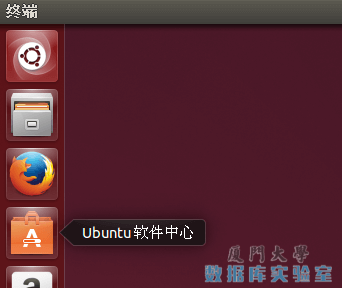 Ubuntu软件中心
Ubuntu软件中心
在右上角搜索栏中搜索 eclipse,在搜索结果中单击 eclipse,并点击安装。
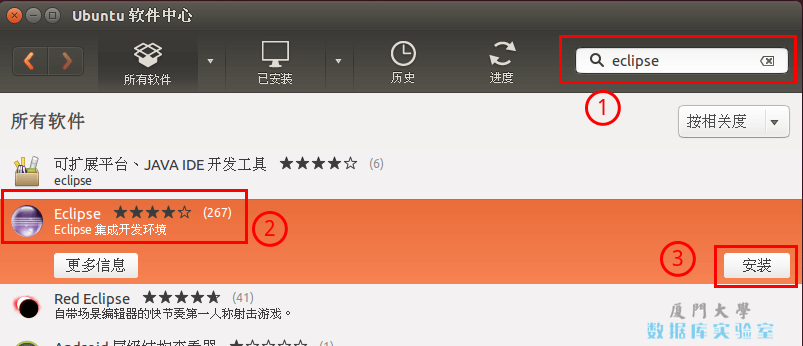 安装Eclipse
安装Eclipse
等待安装完成即可,Eclipse 的默认安装目录为:/usr/lib/eclipse。
在 CentOS 中安装 Eclipse,需要下载安装程序,我们选择 Eclipse IDE for Java Developers 版:
- 32位: http://eclipse.bluemix.net/packages/mars.1/?JAVA-LINUX32
- 64位: http://eclipse.bluemix.net/packages/mars.1/?JAVA-LINUX64
下载后执行如下命令,将 Eclipse 安装至 /usr/lib 目录中:
- sudo tar -zxf ~/下载/eclipse-java-mars-1-linux-gtk*.tar.gz -C /usr/lib
解压后即可使用。在 CentOS 中可以为程序创建桌面快捷方式,如下图所示,点击桌面右键,选择创建启动器,填写名称和程序位置(/usr/lib/eclipse/eclipse):
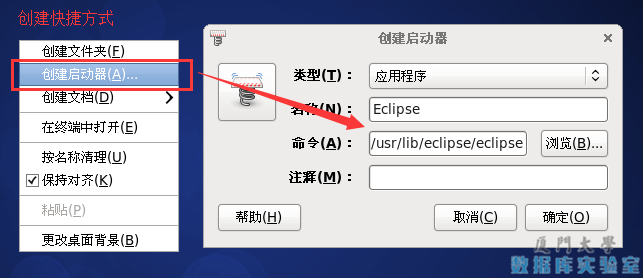 安装Eclipse
安装Eclipse
安装 Hadoop-Eclipse-Plugin
要在 Eclipse 上编译和运行 MapReduce 程序,需要安装 hadoop-eclipse-plugin,可下载 Github 上的 hadoop2x-eclipse-plugin(备用下载地址:http://pan.baidu.com/s/1i4ikIoP)。
下载后,将 release 中的 hadoop-eclipse-kepler-plugin-2.6.0.jar (还提供了 2.2.0 和 2.4.1 版本)复制到 Eclipse 安装目录的 plugins 文件夹中,运行 eclipse -clean 重启 Eclipse 即可(添加插件后只需要运行一次该命令,以后按照正常方式启动就行了)。
- unzip -qo ~/下载/hadoop2x-eclipse-plugin-master.zip -d ~/下载 # 解压到 ~/下载 中
- sudo cp ~/下载/hadoop2x-eclipse-plugin-master/release/hadoop-eclipse-plugin-2.6.0.jar /usr/lib/eclipse/plugins/ # 复制到 eclipse 安装目录的 plugins 目录下
- /usr/lib/eclipse/eclipse -clean # 添加插件后需要用这种方式使插件生效
配置 Hadoop-Eclipse-Plugin
在继续配置前请确保已经开启了 Hadoop。
启动 Eclipse 后就可以在左侧的Project Explorer中看到 DFS Locations(若看到的是 welcome 界面,点击左上角的 x 关闭就可以看到了。CentOS 需要切换 Perspective 后才能看到,即接下来配置步骤的第二步)。
 安装好Hadoop-Eclipse-Plugin插件后的效果
安装好Hadoop-Eclipse-Plugin插件后的效果
插件需要进一步的配置。
第一步:选择 Window 菜单下的 Preference。
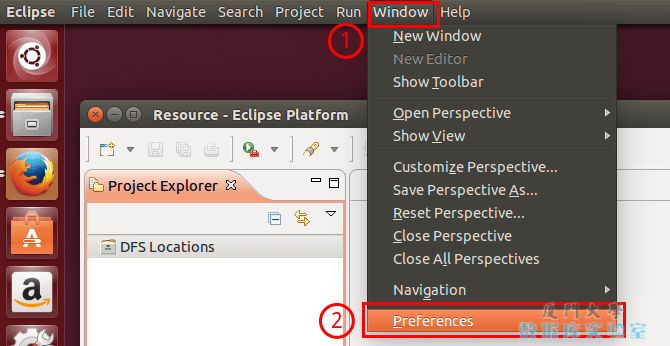 打开Preference
打开Preference
此时会弹出一个窗体,窗体的左侧会多出 Hadoop Map/Reduce 选项,点击此选项,选择 Hadoop 的安装目录(如/usr/local/hadoop,Ubuntu不好选择目录,直接输入就行)。
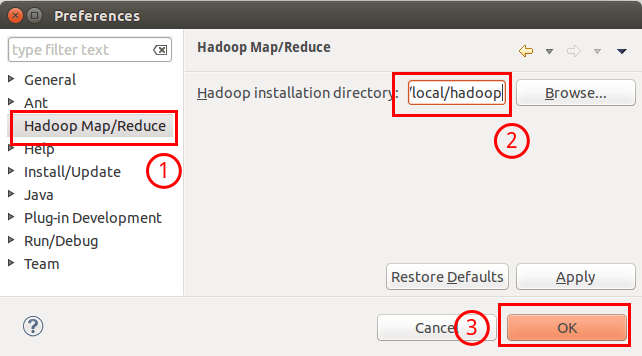 选择 Hadoop 的安装目录
选择 Hadoop 的安装目录
第二步:切换 Map/Reduce 开发视图,选择 Window 菜单下选择 Open Perspective -> Other(CentOS 是 Window -> Perspective -> Open Perspective -> Other),弹出一个窗体,从中选择 Map/Reduce 选项即可进行切换。
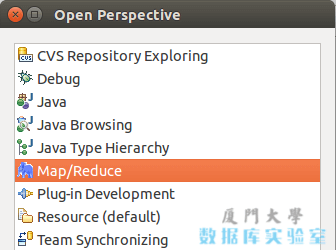 切换 Map/Reduce 开发视图
切换 Map/Reduce 开发视图
第三步:建立与 Hadoop 集群的连接,点击 Eclipse软件右下角的 Map/Reduce Locations 面板,在面板中单击右键,选择 New Hadoop Location。
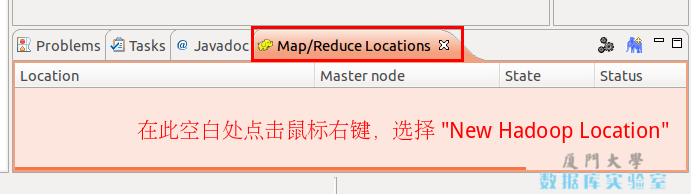 建立与 Hadoop 集群的连接
建立与 Hadoop 集群的连接
在弹出来的 General 选项面板中,General 的设置要与 Hadoop 的配置一致。一般两个 Host 值是一样的,如果是伪分布式,填写 localhost 即可,另外我使用的Hadoop伪分布式配置,设置 fs.defaultFS 为 hdfs://localhost:9000,则 DFS Master 的 Port 要改为 9000。Map/Reduce(V2) Master 的 Port 用默认的即可,Location Name 随意填写。
最后的设置如下图所示:
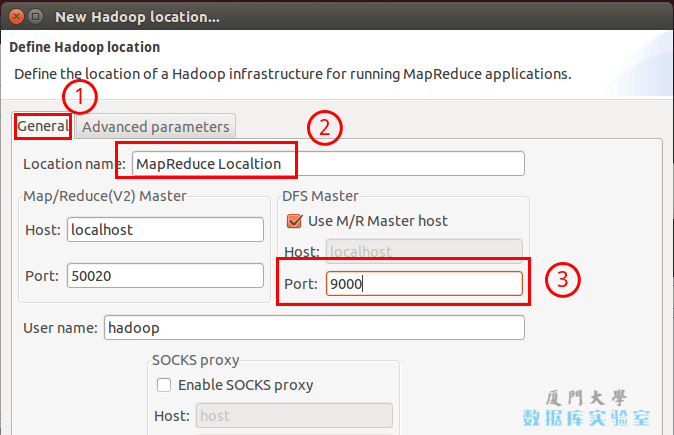 Hadoop Location 的设置
Hadoop Location 的设置
Advanced parameters 选项面板是对 Hadoop 参数进行配置,实际上就是填写 Hadoop 的配置项(/usr/local/hadoop/etc/hadoop中的配置文件),如我配置了 hadoop.tmp.dir ,就要进行相应的修改。但修改起来会比较繁琐,我们可以通过复制配置文件的方式解决(下面会说到)。
总之,我们只要配置 General 就行了,点击 finish,Map/Reduce Location 就创建好了。
在 Eclipse 中操作 HDFS 中的文件
配置好后,点击左侧 Project Explorer 中的 MapReduce Location (点击三角形展开)就能直接查看 HDFS 中的文件列表了(HDFS 中要有文件,如下图是 WordCount 的输出结果),双击可以查看内容,右键点击可以上传、下载、删除 HDFS 中的文件,无需再通过繁琐的 hdfs dfs -ls 等命令进行操作了。
以下output/part-r-00000文件记录了输出结果。点击查看HDFS文件系统数据的三种方法可进行扩展学习。
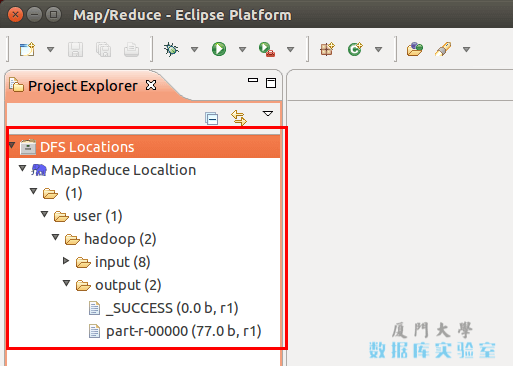 使用Eclipse查看HDFS中的文件内容
使用Eclipse查看HDFS中的文件内容
如果无法查看,可右键点击 Location 尝试 Reconnect 或重启 Eclipse。
HDFS 中的内容变动后,Eclipse 不会同步刷新,需要右键点击 Project Explorer中的 MapReduce Location,选择 Refresh,才能看到变动后的文件。
在 Eclipse 中创建 MapReduce 项目
点击 File 菜单,选择 New -> Project...:
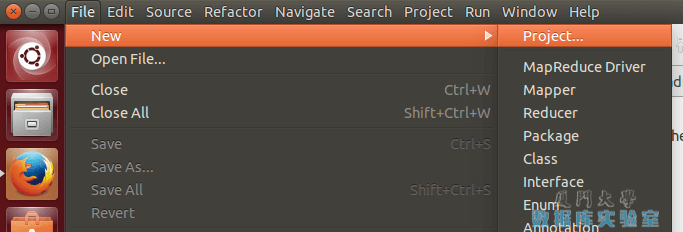 创建Project
创建Project
选择 Map/Reduce Project,点击 Next。
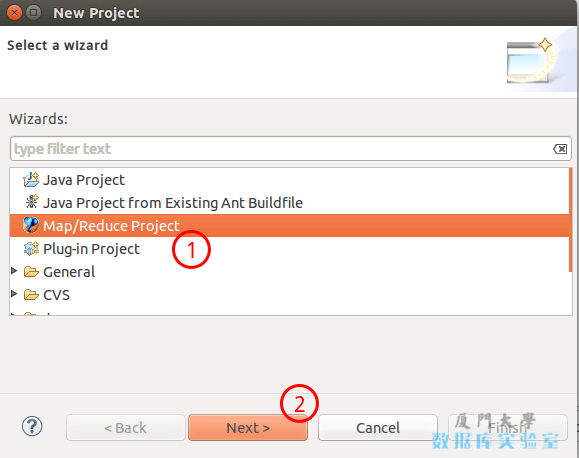 创建MapReduce项目
创建MapReduce项目
填写 Project name 为 WordCount 即可,点击 Finish 就创建好了项目。
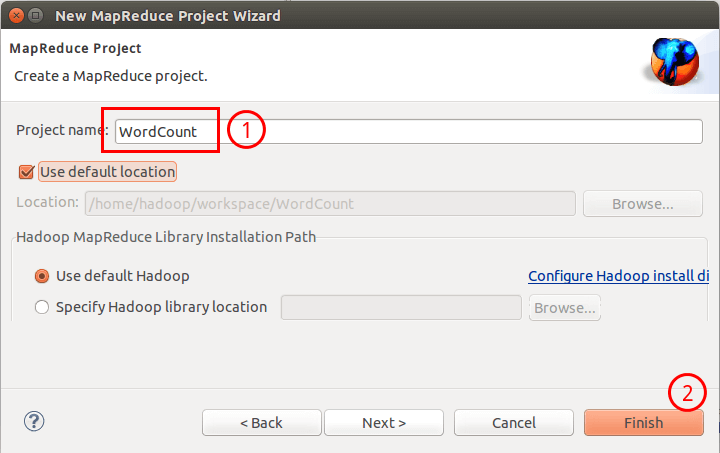 填写项目名
填写项目名
此时在左侧的 Project Explorer 就能看到刚才建立的项目了。
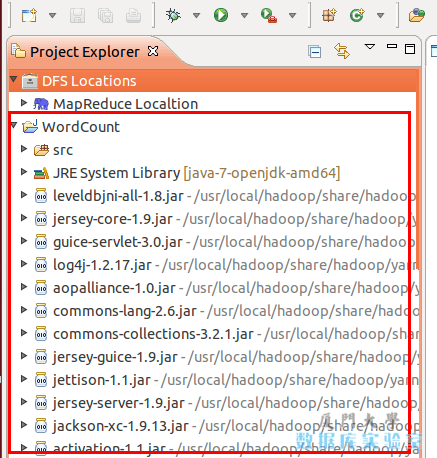 项目创建完成
项目创建完成
接着右键点击刚创建的 WordCount 项目,选择 New -> Class
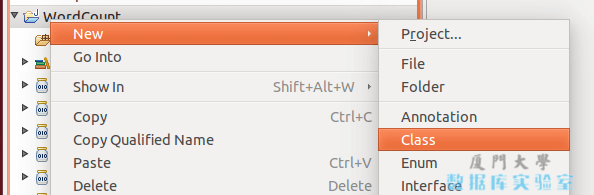 新建Class
新建Class
需要填写两个地方:在 Package 处填写 org.apache.hadoop.examples;在 Name 处填写 WordCount。
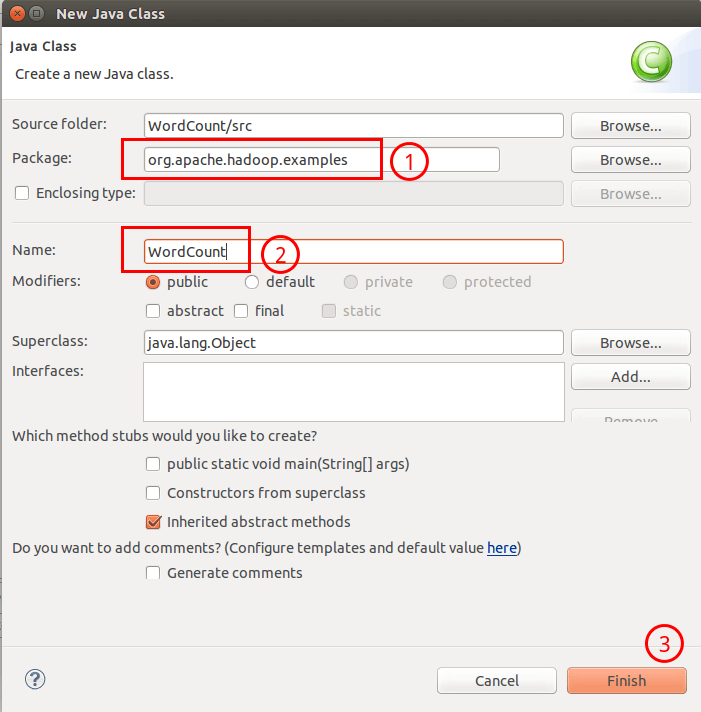 填写Class信息
填写Class信息
创建 Class 完成后,在 Project 的 src 中就能看到 WordCount.java 这个文件。将如下 WordCount 的代码复制到该文件中。
- package org.apache.hadoop.examples;
- import java.io.IOException;
- import java.util.Iterator;
- import java.util.StringTokenizer;
- import org.apache.hadoop.conf.Configuration;
- import org.apache.hadoop.fs.Path;
- import org.apache.hadoop.io.IntWritable;
- import org.apache.hadoop.io.Text;
- import org.apache.hadoop.mapreduce.Job;
- import org.apache.hadoop.mapreduce.Mapper;
- import org.apache.hadoop.mapreduce.Reducer;
- import org.apache.hadoop.mapreduce.lib.input.FileInputFormat;
- import org.apache.hadoop.mapreduce.lib.output.FileOutputFormat;
- import org.apache.hadoop.util.GenericOptionsParser;
- public class WordCount {
- public WordCount() {
- }
- public static void main(String[] args) throws Exception {
- Configuration conf = new Configuration();
- String[] otherArgs = (new GenericOptionsParser(conf, args)).getRemainingArgs();
- if(otherArgs.length < 2) {
- System.err.println("Usage: wordcount <in> [<in>...] <out>");
- System.exit(2);
- }
- Job job = Job.getInstance(conf, "word count");
- job.setJarByClass(WordCount.class);
- job.setMapperClass(WordCount.TokenizerMapper.class);
- job.setCombinerClass(WordCount.IntSumReducer.class);
- job.setReducerClass(WordCount.IntSumReducer.class);
- job.setOutputKeyClass(Text.class);
- job.setOutputValueClass(IntWritable.class);
- for(int i = 0; i < otherArgs.length - 1; ++i) {
- FileInputFormat.addInputPath(job, new Path(otherArgs[i]));
- }
- FileOutputFormat.setOutputPath(job, new Path(otherArgs[otherArgs.length - 1]));
- System.exit(job.waitForCompletion(true)?0:1);
- }
- public static class IntSumReducer extends Reducer<Text, IntWritable, Text, IntWritable> {
- private IntWritable result = new IntWritable();
- public IntSumReducer() {
- }
- public void reduce(Text key, Iterable<IntWritable> values, Reducer<Text, IntWritable, Text, IntWritable>.Context context) throws IOException, InterruptedException {
- int sum = 0;
- IntWritable val;
- for(Iterator i$ = values.iterator(); i$.hasNext(); sum += val.get()) {
- val = (IntWritable)i$.next();
- }
- this.result.set(sum);
- context.write(key, this.result);
- }
- }
- public static class TokenizerMapper extends Mapper<Object, Text, Text, IntWritable> {
- private static final IntWritable one = new IntWritable(1);
- private Text word = new Text();
- public TokenizerMapper() {
- }
- public void map(Object key, Text value, Mapper<Object, Text, Text, IntWritable>.Context context) throws IOException, InterruptedException {
- StringTokenizer itr = new StringTokenizer(value.toString());
- while(itr.hasMoreTokens()) {
- this.word.set(itr.nextToken());
- context.write(this.word, one);
- }
- }
- }
- }
通过 Eclipse 运行 MapReduce
在运行 MapReduce 程序前,还需要执行一项重要操作(也就是上面提到的通过复制配置文件解决参数设置问题):将 /usr/local/hadoop/etc/hadoop 中将有修改过的配置文件(如伪分布式需要 core-site.xml 和 hdfs-site.xml),以及 log4j.properties 复制到 WordCount 项目下的 src 文件夹(~/workspace/WordCount/src)中:
- cp /usr/local/hadoop/etc/hadoop/core-site.xml ~/workspace/WordCount/src
- cp /usr/local/hadoop/etc/hadoop/hdfs-site.xml ~/workspace/WordCount/src
- cp /usr/local/hadoop/etc/hadoop/log4j.properties ~/workspace/WordCount/src
没有复制这些文件的话程序将无法正确运行,本教程最后再解释为什么需要复制这些文件。
复制完成后,务必右键点击 WordCount 选择 refresh 进行刷新(不会自动刷新,需要手动刷新),可以看到文件结构如下所示:
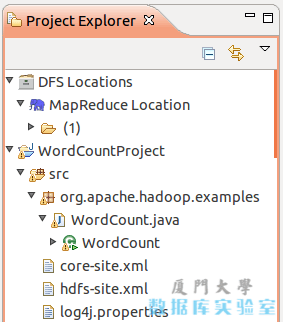 WordCount项目文件结构
WordCount项目文件结构
点击工具栏中的 Run 图标,或者右键点击 Project Explorer 中的 WordCount.java,选择 Run As -> Run on Hadoop,就可以运行 MapReduce 程序了。不过由于没有指定参数,运行时会提示 "Usage: wordcount ",需要通过Eclipse设定一下运行参数。
右键点击刚创建的 WordCount.java,选择 Run As -> Run Configurations,在此处可以设置运行时的相关参数(如果 Java Application 下面没有 WordCount,那么需要先双击 Java Application)。切换到 "Arguments" 栏,在 Program arguments 处填写 "input output" 就可以了。
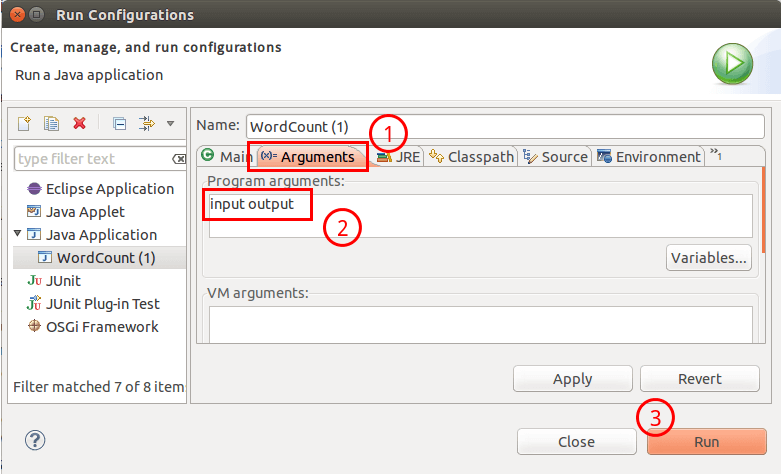 设置程序运行参数
设置程序运行参数
或者也可以直接在代码中设置好输入参数。可将代码 main() 函数的 String[] otherArgs = new GenericOptionsParser(conf, args).getRemainingArgs(); 改为:
- // String[] otherArgs = new GenericOptionsParser(conf, args).getRemainingArgs();
- String[] otherArgs=new String[]{"input","output"}; /* 直接设置输入参数 */
设定参数后,再次运行程序,可以看到运行成功的提示,刷新 DFS Location 后也能看到输出的 output 文件夹。
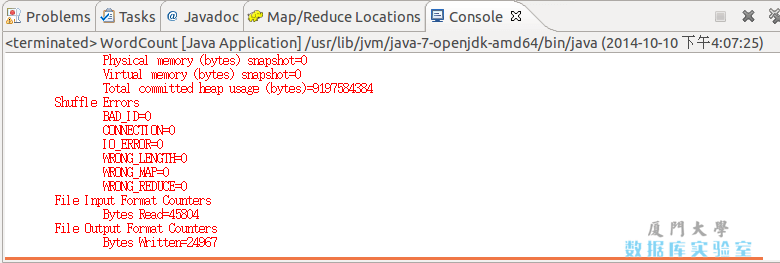 WordCount 运行结果
WordCount 运行结果
至此,你就可以使用 Eclipse 方便的进行 MapReduce程序的开发了。
在 Eclipse 中运行 MapReduce 程序会遇到的问题
在使用 Eclipse 运行 MapReduce 程序时,会读取 Hadoop-Eclipse-Plugin 的 Advanced parameters 作为 Hadoop 运行参数,如果我们未进行修改,则默认的参数其实就是单机(非分布式)参数,因此程序运行时是读取本地目录而不是 HDFS 目录,就会提示 Input 路径不存在。
Exception in thread "main" org.apache.hadoop.mapreduce.lib.input.InvalidInputException: Input path does not exist: file:/home/hadoop/workspace/WordCountProject/input所以我们需要将配置文件复制到项目中的 src 目录,来覆盖这些参数。让程序能够正确运行。
log4j 用于记录程序的输出日记,需要 log4j.properties 这个配置文件,如果没有复制该文件到项目中,运行程序后在 Console 面板中会出现警告提示:
log4j:WARN No appenders could be found for logger (org.apache.hadoop.metrics2.lib.MutableMetricsFactory).log4j:WARN Please initialize the log4j system properly.log4j:WARN See http://logging.apache.org/log4j/1.2/faq.html#noconfig for more info.虽然不影响程序的正确运行的,但程序运行时无法看到任何提示消息(只能看到出错信息)。
- 使用Eclipse编译运行MapReduce程序
- 使用Eclipse编译运行MapReduce程序
- 使用Eclipse编译运行MapReduce程序
- 使用Eclipse编译运行MapReduce程序 Hadoop2.6.0/Ubuntu
- 【图文详细】使用Eclipse编译运行MapReduce程序_Hadoop_2.4.1
- 使用Eclipse编译运行MapReduce程序 Hadoop2.7.1/Ubuntu
- 使用Eclipse编译运行MapReduce程序 Hadoop2.4.1
- 使用Eclipse编译运行MapReduce程序 Hadoop2.6.0_Ubuntu/CentOS
- 使用Eclipse编译运行MapReduce程序_Hadoop2.6.0_Ubuntu/CentOS
- 使用Eclipse编译运行MapReduce程序 Hadoop2.6.0_Ubuntu/CentOS
- 使用Eclipse编译运行MapReduce程序 Hadoop2.6.0_Ubuntu/CentOS
- 使用Eclipse编译运行MapReduce程序 Hadoop2.6.0_Ubuntu/CentOS
- 使用Eclipse编译运行MapReduce程序_Hadoop2.6.0_Ubuntu/CentOS
- Hadoop系列-使用Eclipse编译运行MapReduce程序 (三)
- 使用Eclipse编译运行MapReduce程序 Hadoop2.7.3
- 使用Eclipse编译运行MapReduce程序 Hadoop2.6.0_Ubuntu/CentOS
- Eclipse编译运行MapReduce程序 Hadoop
- windows下使用Eclipse编译运行MapReduce程序 Hadoop2.6.0/Ubuntu
- Matlab中numel的用法
- 在线生成小程序二维码,在线制作带参数微信小程序二维码
- Makefile经典教程
- 日记本会员注册界面(register.php)
- Spring MVC ContentNegotiation内容协商机制(一个请求路径返回多种数据格式)源码解析
- 使用Eclipse编译运行MapReduce程序
- 函数最值2
- caffe 提取特征并可视化(已测试可执行)及在线可视化
- Parallels Desktop CentOS 安装Parallels Tools和共享文件夹
- PAT (Basic Level) Practise (中文)1020. 月饼 (25)
- BlockingQueue在任务调度中的精彩应用
- 【HDU 6217 2017ACM/ICPC亚洲区沈阳站】BBP Formula
- Windows下安装TensorFlow快速教程
- 栈的动态实现


